docker问题备忘:rpc error: code = 2 desc = containerd: container not
欢迎访问我的GitHub
这里分类和汇总了欣宸的全部原创(含配套源码):https://github.com/zq2599/blog_demos
本篇概览
- 在执行docker exec命令时,报错信息为:rpc error: code = 2 desc = containerd: container not found
先抛出结果
-
如果您是通过搜索错误信息看到了此文,直接参考以下三点即可:
-
在执行docker exec命令时报错,报错信息为:rpc error: code = 2 desc = containerd: container not found
-
以上错误是因为系统内存不足,导致OOM Killer杀掉elasticsearch进程,该进程就是上一步中docker exec命令想作用到的容器;
-
请检查您的系统内存情况,建议使用egrep -i -r ‘killed process’ /var/log和dmesg|grep memory命令查看OOM Killer日志,确认是否存在进程被杀的情况;
-
接下来的内容,是我对整个问题过程的复盘;
问题复盘
-
收到同事反馈,说后台服务出现异常,定位后发现是应用连接elasticsearch server失败,于是用eshead去连接,还是失败;
-
我们的elasticsearch是运行在docker环境中的,用docker ps查看,看起来没什么问题,信息如下:
[admin@dev ~]$ docker ps
CONTAINER ID IMAGE COMMAND CREATED STATUS PORTS NAMES
fbbcd0d7d57c eshead "/bin/sh -c 'cd ~/..." 10 hours ago Up 10 hours 0.0.0.0:10300->9100/tcp es-head
ef23574c0afe docker.elastic.co/elasticsearch/elasticsearch:6.1.1 "/usr/local/bin/do..." 10 hours ago Up 10 hours elasticsearch
-
用命令docker logs -f elasticsearch,没有发现什么异常,只是最后一条日志是17:35打印的,而此时已经22:00了,也就是说四个小时es没有输出日志到控制台了;
-
此时打算去容器内部看看有没有什么错误信息,执行命令docker exec -it elasticsearch /bin/bash,控制台显示如下错误信息:
[admin@dev ~]$ docker exec -it ef23574c0afe /bin/bash
rpc error: code = 2 desc = containerd: container not found
-
提示信息的大意是找不到容器,当时并没有什么好思路,由于使用了数据卷,容器挂了不怕数据丢失,就想删除容器再创建一个试试;
-
用docker rm -f elasticsearch删除容器,提示删除成功;
-
用docker run --name elasticsearch重建一个容器,此时控制台提示"名为elasticsearch的容器已经存在"(不好意思忘了把当时的错误信息存下来了,大致是这个意思吧)
-
此时没辙了,就用命令systemctl restart docker重启了docker服务;
-
再用docker run --name elasticsearch命令,创建es容器成功;
-
打开eshead,连接es成功;
-
测试业务,操作成功,连接es正常;
-
此时是23:00左右;
-
至此,觉得问题已经解决了,在群里给大家说了下就回家了;
大写的尴尬
-
刚刚坐上回家的车,收到同事消息说问题又出现了,es再次连接不上,状况和之前一样,这就尴尬了…
-
带着郁闷回到家,在梦中问题再次解决,还是那熟悉的systemctl restart docker命令。。。
-
以上就是问题的出现和第一轮处理的过程;
定位
- 第二天再次面对此问题;
- 去google搜索的rpc error: code = 2 desc = containerd: container not found,发现有不少人遇到了类似问题;
- 搜到的结果中,有的说重启docker解决,有的说升级docker,也有不少是抛出问题没有解决的;
- 这个文章提供了有价值的信息,如下图,地址是:https://forums.docker.com/t/container-not-found-error/32303/4
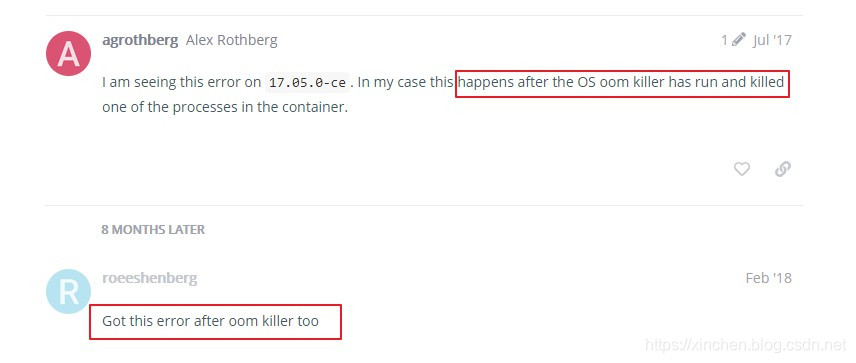
-
看来可能是内存系统内存不足,导致OOM Killer将elasticsearch进程杀掉,但是docker服务没有同步到这个信息,因此尽管进程不在了,但是docker ps可以看到,不过docker exec不会起作用,因为进程已经没了;
-
执行命令egrep -i -r ‘killed process’ /var/log看看OOM Killer日志,有新发现,两次OOM导致进程被系统杀掉,时间上和es问题也吻合:
[admin@dev ~]$ sudo egrep -i -r 'killed process' /var/log
/var/log/messages:Mar 25 17:08:42 dev kernel: Killed process 12385 (controller) total-vm:72068kB, anon-rss:644kB, file-rss:0kB
/var/log/messages:Mar 25 17:08:42 dev kernel: Killed process 11887 (java) total-vm:44440740kB, anon-rss:10786220kB, file-rss:0kB
/var/log/messages:Mar 25 23:13:05 dev kernel: Killed process 43011 (controller) total-vm:72068kB, anon-rss:640kB, file-rss:0kB
/var/log/messages:Mar 25 23:13:12 dev kernel: Killed process 36316 (java) total-vm:44448156kB, anon-rss:11088004kB, file-rss:0kB
/var/log/secure:Mar 26 08:48:49 dev sudo: admin : TTY=pts/9 ; PWD=/home/admin ; USER=root ; COMMAND=/bin/egrep -i -r killed process /var/log
- 执行命令dmesg|grep memory看也有记录,进程ID和egrep查到的是同一个,如下:
[ 17.644157] Freeing initrd memory: 19872k freed
[ 17.749669] Non-volatile memory driver v1.3
[ 17.749834] crash memory driver: version 1.1
[ 18.833237] Freeing unused kernel memory: 1620k freed
[ 19.279518] [TTM] Zone kernel: Available graphics memory: 65870004 kiB
[ 19.279520] [TTM] Zone dma32: Available graphics memory: 2097152 kiB
[245831.555024] [<ffffffff8116d616>] out_of_memory+0x4b6/0x4f0
[245831.555827] Out of memory: Kill process 11887 (java) score 99 or sacrifice child
[245831.560069] [<ffffffff8116d616>] out_of_memory+0x4b6/0x4f0
[245831.560791] Out of memory: Kill process 20406 (java) score 99 or sacrifice child
[267649.159340] [<ffffffff8116d616>] out_of_memory+0x4b6/0x4f0
[267649.160478] Out of memory: Kill process 36316 (java) score 97 or sacrifice child
[267651.140770] [<ffffffff8116d616>] out_of_memory+0x4b6/0x4f0
[267651.142104] Out of memory: Kill process 36316 (java) score 97 or sacrifice child
- 所以可以基本确定是内存不足导致OOM Killer杀掉了elasticsearch进程,用top看看当前内存情况,发现128G内存几乎已经耗尽:
[admin@dev ~]$ top
top - 09:24:40 up 3 days, 12:30, 6 users, load average: 2.02, 1.83, 1.79
Tasks: 814 total, 1 running, 812 sleeping, 0 stopped, 1 zombie
%Cpu(s): 1.0 us, 0.7 sy, 0.0 ni, 98.2 id, 0.0 wa, 0.0 hi, 0.0 si, 0.0 st
KiB Mem : 13174000+total, 13239316 free, 11658065+used, 1920036 buff/cache
KiB Swap: 4194300 total, 2515328 free, 1678972 used. 14449396 avail Mem
PID USER PR NI VIRT RES SHR S %CPU %MEM TIME+ COMMAND
19816 admin 20 0 41.774g 0.012t 6396 S 1.0 9.5 159:22.23 java
19389 admin 20 0 40.963g 0.010t 6360 S 1.0 8.6 96:36.80 java
18464 admin 20 0 41.804g 8.216g 6460 S 0.7 6.5 157:01.02 java
18751 admin 20 0 41.829g 7.692g 6364 S 1.3 6.1 98:26.24 java
24233 admin 20 0 37.290g 7.543g 6616 S 0.7 6.0 22:41.94 java
19671 admin 20 0 32.509g 7.314g 6392 S 0.7 5.8 58:14.12 java
9466 admin 20 0 32.105g 7.300g 6628 S 1.0 5.8 18:41.46 java
-
接下来的事情就简单了,根据进程ID检查耗内存大的进程的身份,最终确定有5个java进程的启动参数配置不当,都是10G,一下子用掉了50G内存,导致系统内存不足,于是调整它们的启动内存再依次重启,然后重启docker,重建es容器,运行了一天时间,一切正常;
-
至此,问题已经修复,为什么系统内存耗尽后OOM Killer杀掉的是elasticsearch进程(连续两次都是),可以参考内核的源码linux/mm/oom_kill.c,里面的oom_badness方法,方法注释中说了,调出最耗内存的进程杀掉,如下图,我们的机器上elasticsearch占用了32G内存,就是最耗内存的那个,所以次次都是它了:
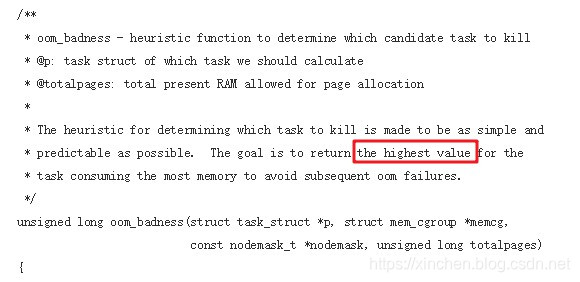
- 以上就是整个问题的复盘过程,如果您也遇到类似问题,希望本文能给您提供一些参考;
欢迎关注华为云博客:程序员欣宸
- 点赞
- 收藏
- 关注作者


评论(0)